Extrase
Un extras de cont este o copie a situaţiei creditului şi a debitului unui cont curent într-o anumită perioadă de timp. Acest modul conţine extrase pentru conturi de trezorerie, conturi bancare şi casă.
Legătura aplicației Extrase cu modulul sqlGest
Aplicația Extrase este legată de modulul Gestiune, în care pot fi introduse documente de încasări și plăți, ce pot fi preluate ulterior în acest modul.
Extrase
Un extras de cont este o copie a situației creditului și a debitului unui cont curent într-o anumită perioadă de timp. Modulul Extrase conține extrase pentru conturi de Trezorerie, conturi bancare și casă.
Accesarea extraselor
Pentru a vizualiza, modifica sau adăuga extrase, din meniul principal se selectează funcția Extrase. Se alege contul dorit (Trezorerie, bancă sau casă) din lista derulantă Tip extras.
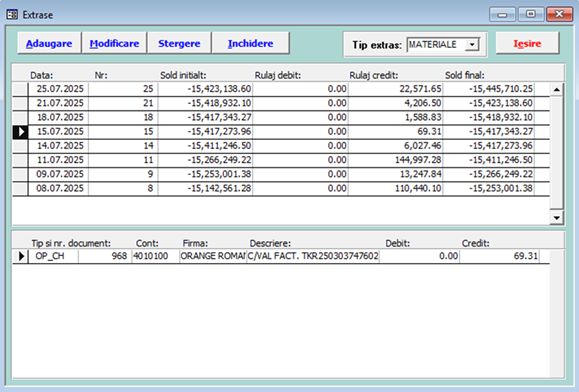
După alegerea tipului, apar două liste:
- Prima listă – extrasele din luna curentă
- A doua listă – detaliile extrasului selectat
Dacă listele sunt goale, în luna de lucru nu există mișcări pentru contul selectat.
Adăugarea unui extras nou
Pas 1 – specificarea datei și numărului
- Apăsăm butonul Adăugare.
- Data și numărul sunt completate automat, dar pot fi editate.
- Apăsăm Da pentru salvare.

Pas 2 – introducerea detaliilor
- Selectăm extrasul din listă și apăsăm Modificare.
- În antet sunt afișate informațiile generale (dată, număr, solduri, valută, tip extras).
- Dacă este bifată opțiunea Notație inversă, valorile din coloanele Debit și Credit sunt inversate.
- Apăsăm Adăugare pentru a introduce detaliile extrasului.
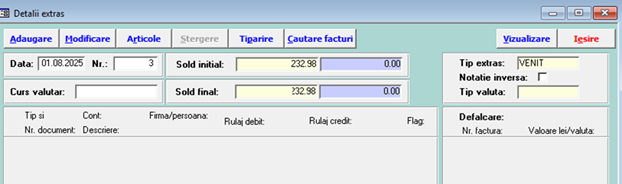
Completarea detaliilor
Fereastra Detalii extras conține 3 file:
- Date generale – Tip și nr. document, dată încasare/plată, cont, firmă, descriere, opțiune „Fără defalcare bugetară”.
- Defalcare pe facturi – Permite asocierea plății cu facturile existente.
- Defalcare bugetară – Se pot prelua sau introduce manual datele bugetare.
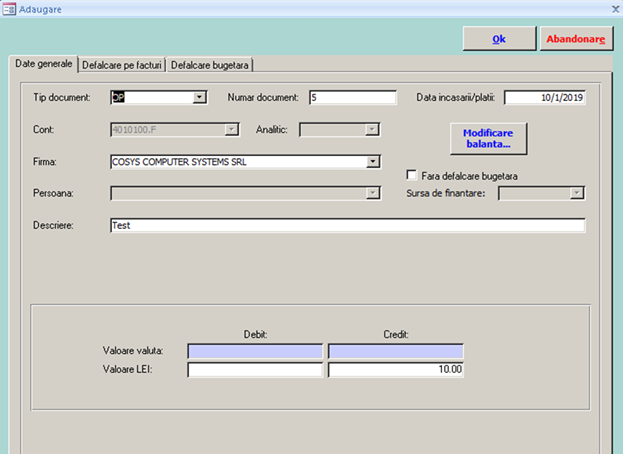
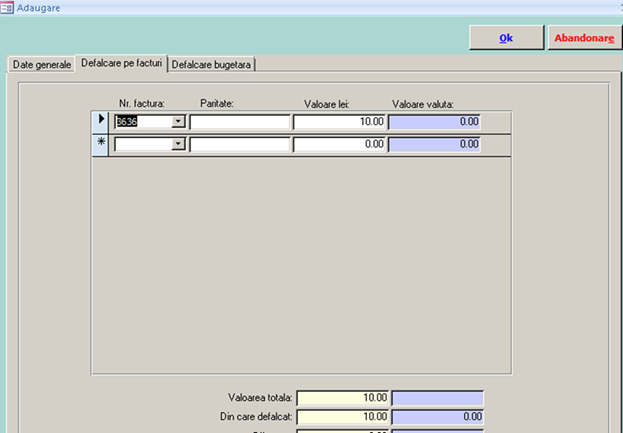
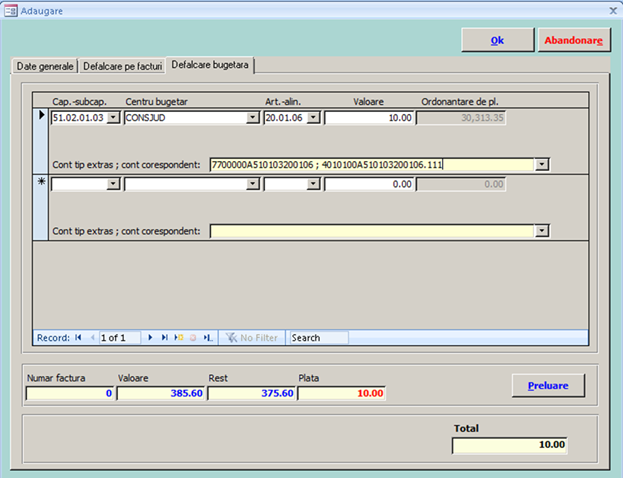
La final, închidem fereastra cu OK.
Modificarea extraselor
Un extras neînchis poate fi modificat selectându-l și apăsând Modificare.
Modificarea detaliilor
Se selectează rândul dorit, se apasă Modificare, se efectuează corecția și se salvează cu OK.
Ștergerea detaliilor
- Selectăm extrasul și apăsăm Modificare.
- Selectăm rândul și apăsăm Ștergere.
- Confirmăm ștergerea (operația este definitivă).
Ștergerea unui extras
Extrasul poate fi șters doar dacă nu are detalii. Se șterg întâi detaliile, apoi extrasul poate fi eliminat cu Ștergere.
Închiderea / redeschiderea extraselor
După adăugarea și completarea extraselor, acestea pot fi închise cu ajutorul operației Închidere. Prin apăsarea butonului, extrasul selectat va fi închis, iar modificările pe detaliile acestuia nu vor mai fi permise.
După închiderea extrasului:
- Butonul Închidere se transformă în Redeschidere, care permite redeschiderea extrasului pentru efectuarea de modificări.
- În ultima coloană din tabelul superior al ferestrei Extrase va apărea litera „I” de culoare roșie, indicând starea de extras închis.
Contabilizarea extraselor
Documentele sunt contabilizate automat la salvare. Apăsând butonul Articole putem verifica articolele contabile generate pentru documentul curent pe fond verde în jumătatea superioară a formei.
Dacă în listă nu apare litera roșie E, documentul a fost contabilizat cu succes.
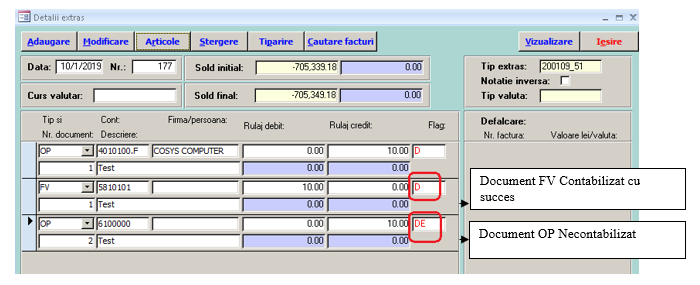
Dacă apare litera E, documentul nu a fost contabilizat. Se recomandă:
- Intrarea în document cu Modificare.
- Apăsarea butonului OK pentru a relansa contabilizarea.
- Dacă articolele contabile nu apar, contactați firma Cosys SRL.
